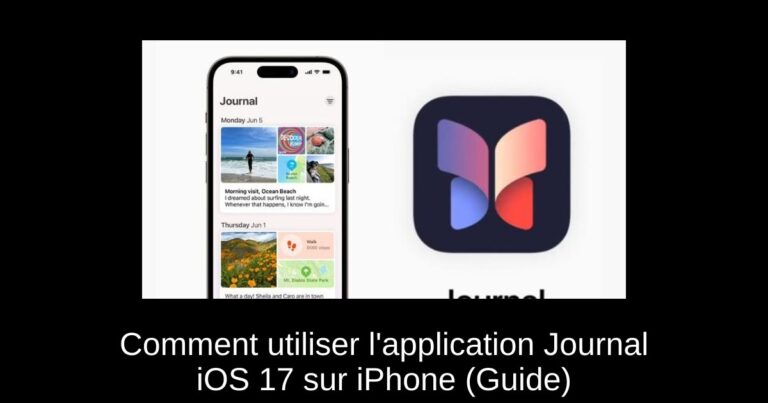La toute nouvelle application Journal d’Apple, lancée avec la mise à jour iOS 17.2, est enfin disponible pour les utilisateurs d’iPhone. Cette application promet d’aider les utilisateurs à se souvenir et à écrire sur leurs expériences quotidiennes, en intégrant des détails sur les personnes, les lieux, les activités, ainsi que des éléments comme la musique et les séances d’entraînement. Avec une interface simple, il est facile de se sentir un peu perdu face à ce nouvel outil. Cet article vous propose un guide détaillé pour vous aider à naviguer et à tirer le meilleur parti de l’application Journal sur votre iPhone.
Créer de Nouvelles Entrées dans l’Application Journal
Tout d’abord, l’application Journal vous permet de rédiger des entrées avec des commentaires audio, des photos et des vidéos. Vous pouvez partager vos meilleurs souvenirs en incluant des images, des enregistrements vidéo, et même des messages vocaux, ainsi que des balises de localisation. Voici comment vous lancer :
Ouvrez l’application Journal, appuyez sur le bouton + au centre en bas pour créer une nouvelle entrée, puis cliquez sur « Nouvelle Entrée » en haut. Tapez le texte que vous souhaitez inclure dans votre journal. Vous pouvez également ajouter des photos, des vidéos et de la musique (nous en parlerons plus en détail ci-dessous). Une fois votre rédaction terminée, appuyez sur le bouton « Terminé » en haut à droite pour enregistrer votre nouvelle entrée qui apparaîtra sur l’écran d’accueil de l’application.
Ajouter des Photos, Vidéos, Lieux ou Notes Vocales à une Entrée
Pour ajouter des photos et vidéos à l’entrée de journal, cliquez sur l’icône Photos dans le menu en bas, puis sélectionnez les éléments que vous souhaitez inclure. Pour ajouter une note vocale, appuyez sur l’icône vocale au bas de l’écran, puis cliquez sur l’icône micro rouge pour commencer l’enregistrement. Une fois terminé, appuyez sur le bouton « Arrêter » pour que la note vocale soit intégrée à votre entrée.
Pour faire correspondre votre emplacement à une entrée, tapotez l’icône de localisation en bas à droite, puis choisissez un lieu dans la liste ou recherchez un emplacement précis dans la barre de recherche.
Intégrer Musique, Podcasts ou Historique d’Entraînement à une Entrée de Journal
L’application Journal vous permet d’ajouter facilement de la musique et des podcasts que vous écoutez, ainsi que l’historique de vos séances d’entraînement. Voici comment procéder :
1. Musique et Podcasts
Ouvrez l’application Apple Music et jouez votre chanson préférée. Sur l’écran du lecteur de musique, appuyez sur l’icône des trois points à côté du nom de la chanson, puis sélectionnez « Partager la chanson ». Faites défiler vers la droite sur les applications affichées et cliquez sur l’icône de l’application Journal. Cela vous dirigera vers l’écran de la nouvelle entrée de journal où vous pouvez exprimer vos impressions sur la chanson et enregistrer.
2. Entrée d’Entraînement
Accédez à l’application Fitness sur votre iPhone, sélectionnez un entraînement dans votre historique, puis appuyez sur le bouton de partage en haut à droite. Faites défiler vers la droite et sélectionnez l’application Journal pour vous permettre de commenter votre séance.
Modifier, Supprimer ou Marquer des Entrées dans l’Application Journal
Chaque entrée de journal a sa propre importance. Il est également normal de vouloir modifier ou même supprimer certaines entrées. Pour cela, l’application Journal d’iOS 17 permet d’éditer, de supprimer ou de marquer les entrées. Voici comment :
Ouvrez l’application Journal sur votre iPhone, puis appuyez longuement sur une entrée jusqu’à l’apparition d’un menu contextuel. Vous pouvez également appuyer sur le bouton à trois points en dessous de l’entrée. Sélectionnez « Modifier » pour effectuer des changements, « Supprimer » pour effacer une entrée ou « Marquer » pour la mettre en favori.
Verrouiller l’Application Journal d’iOS 17 sur iPhone
Les entrées de journal sont personnelles et Apple accorde une grande importance à la protection de votre vie privée. Pour sécuriser vos entrées, vous pouvez verrouiller l’application Journal avec Face ID ou votre code d’accès. Si vous ne l’avez pas fait lors de la configuration, voici comment procéder :
Ouvrez les paramètres de votre iPhone, faites défiler vers le bas et sélectionnez l’application Journal. Recherchez l’option Verrouiller le Journal, puis entrez le code d’accès de votre iPhone et activez le commutateur.
Changer la Date d’une Entrée dans l’Application Journal d’iOS 17
Pour changer la date d’une entrée, sélectionnez l’entrée souhaitée dans l’application Journal. Sur l’écran de modification, appuyez sur le bouton à trois points à côté de la date, choisissez « Date personnalisée », sélectionnez la date désirée et appuyez sur « Terminé ».
Configurer un Horaire de Journalisation dans l’Application Journal
Pour rester régulier dans votre journalisation, l’application Journal d’iOS 17 vous permet de définir un horaire. Voici comment faire :
Ouvrez les paramètres de votre iPhone, puis sélectionnez l’application Journal. Accédez à l’option « Horaire de Journalisation », activez le commutateur correspondant, puis choisissez les jours de la semaine et l’heure à laquelle vous souhaitez écrire vos nouvelles entrées.
Ce guide vous a présenté tout ce que vous devez savoir sur l’utilisation de l’application Journal d’iOS 17 sur votre iPhone. Si vous pensez que l’application Journaux d’Apple ne couvre pas toutes vos attentes, plusieurs alternatives sont à votre disposition.